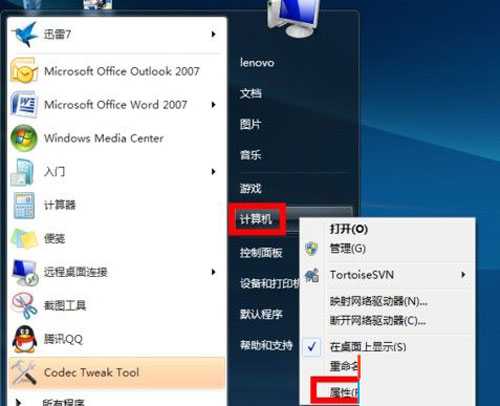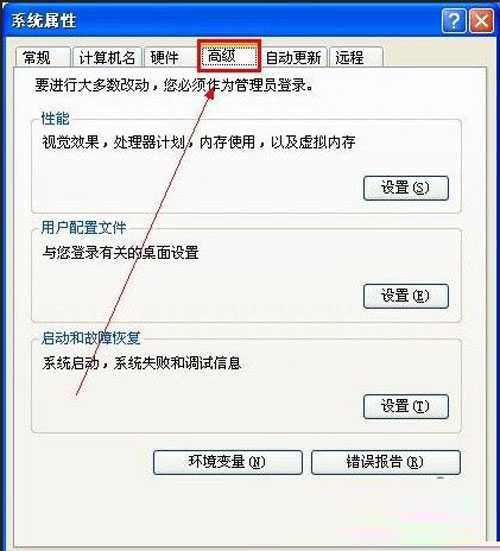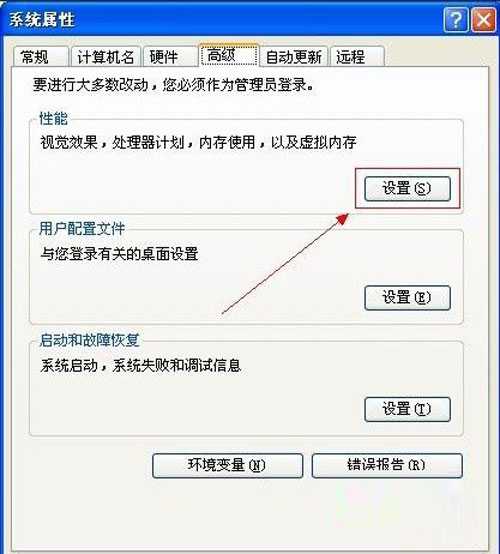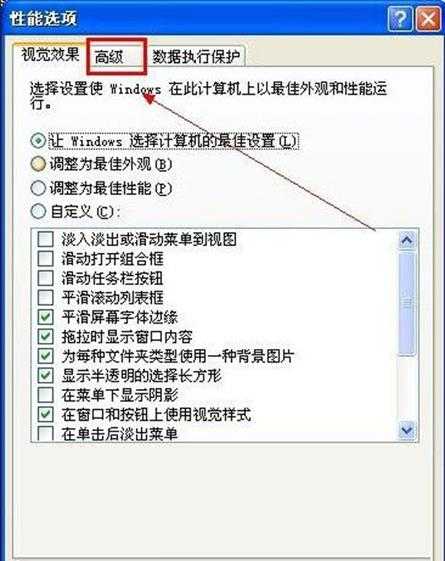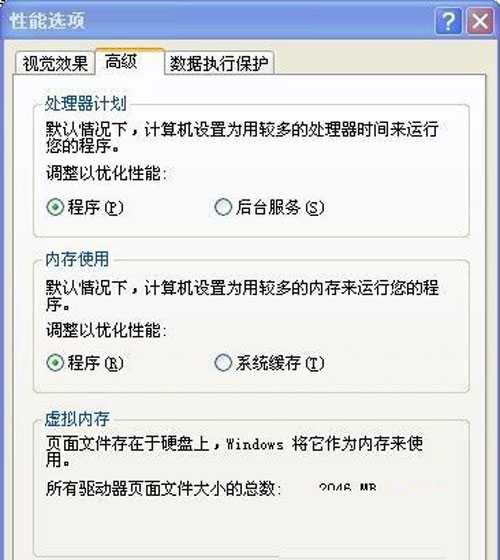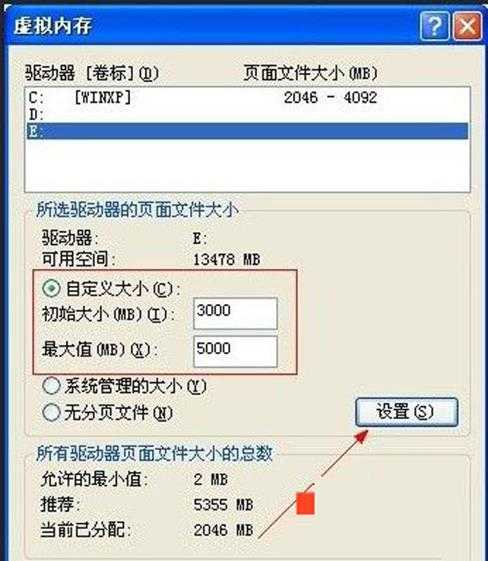神剑山庄资源网 Design By www.hcban.com
WinXP虚拟内存的设置图文详解
电脑系统一般都是由物理内存和虚拟内存组成,在物理内存不够用情况下,才会启用虚拟内存来继续支持系统运行,在windows xp系统下,用户要怎么来设置虚拟内存以备不时之需呢?
windows xp系统虚拟内存设置步骤:
1.首先,在桌面上“我电脑”图标鼠标右键属性;
2.单击系统属性窗口里“高级”标签;
3.单击性能旁边“设置”按钮;
4.性能选项窗口中单击“高级”;
5.在下面虚拟内存点击“更改”按钮;
6.下图是没有设置虚拟内存界面;
7.设置虚拟内存最好在系统盘里,如果系统盘不足,建议找个空间比较大硬盘,然后输入“初始大小”和“最大值”,然后点击“设置”按钮。(虚拟内存怎么设置最好:虚拟内存最小值是物理内存1到1.5倍;虚拟内存最大值是物理内存2到2.5倍。)
8.然后逐步点击确认按钮,如果需要重启电脑则重新启动电脑。
虚拟内存是系统内存管理一种技术,在计算机内起着重要作用,尤其是在运行大型程序内存不够时候,这就需要虚拟内存支持,上述简单八个小步骤就能轻松帮你完成xp系统下虚拟内存设置。
神剑山庄资源网 Design By www.hcban.com
神剑山庄资源网
免责声明:本站文章均来自网站采集或用户投稿,网站不提供任何软件下载或自行开发的软件!
如有用户或公司发现本站内容信息存在侵权行为,请邮件告知! 858582#qq.com
神剑山庄资源网 Design By www.hcban.com
暂无WinXP虚拟内存的设置图文详解的评论...
更新日志
2024年11月15日
2024年11月15日
- 张真.1993-失恋十四行【上华】【WAV+CUE】
- 钟明秋《爱有天意HQCD》[低速原抓WAV+CUE]
- 孙云岗唢呐《金声玉振[HIFI珍藏版]》[低速原抓WAV+CUE]
- 谭艳精讯TEST-CD试音39号》2CD[DTS-WAV]
- 姚璎格《发烧女中音》DSD版[低速原抓WAV+CUE][1G]
- 张玮伽《微风细雨DSD》发烧大碟[WAV+CUE][1.1G]
- 群星《2024好听新歌14》十倍音质 U盘音乐 [WAV分轨][966M]
- s14全球总决赛T1战队队员都有谁 LOLs14全球总决赛T1战队介绍
- 英雄联盟faker身价有10亿吗 英雄联盟faker身价介绍一览
- faker大魔王称号怎么来的 faker大魔王称号来源介绍
- PS5 Pro上的蒂法更美了!博主盛赞新机1000%值得购买
- 腾讯互娱再离职一员大将!或因供应商贪腐
- Ayaneo3游戏掌机预热:旗舰定位、造型圆润自带底键
- 动力火车.1999-背叛情歌【上华】【WAV+CUE】
- 刘力扬.2019-Neon.Lit虹【摩登天空】【FLAC分轨】